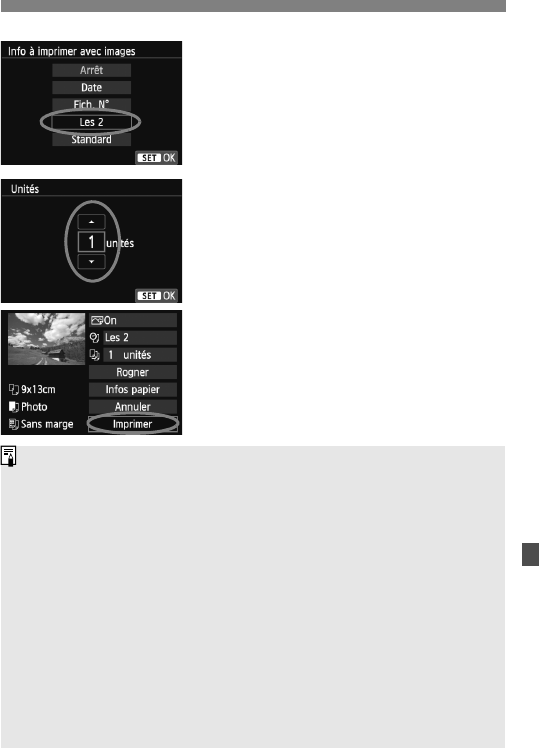Lancez l’impression.
En mode d’impression facile, vous pouvez imprimer une autre image en
utilisant les mêmes réglages. Il vous suffit de sélectionner l’image et
d’appuyer sur la touche <
l>. En mode d’impression facile, le nombre
de copies sera toujours 1. (Vous ne pouvez pas choisir le nombre de
copies.) Par ailleurs, aucun recadrage (p. 287) ne sera appliqué.
Le paramètre [Standard] pour les effets d’impression et autres options
correspond aux paramètres par défaut de l’imprimante, tels qu’ils ont été
déterminés par son fabricant. Pour connaître les paramètres [Standard]
de l’imprimante, reportez-vous à son mode d’emploi.
Selon la taille de fichier d’image et la qualité d’enregistrement des
images, il peut s’écouler un certain temps avant que l’impression ne
commence lorsque vous avez sélectionné [Imprimer].
Si la correction d’inclinaison de l’image (p. 287) est appliquée,
l’impression de l’image prendra plus de temps.
Pour arrêter l’impression, appuyez sur <
0> lorsque [Stop] est affiché,
puis sélectionnez [OK].
Si vous sélectionnez [Réinitialiser tous les réglages] (p. 214), ceci
rétablira tous les réglages par défaut.